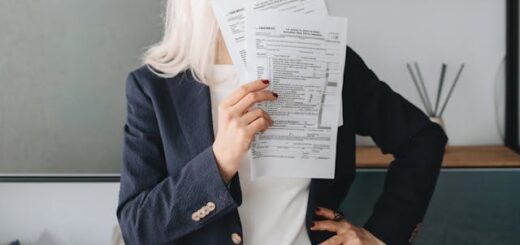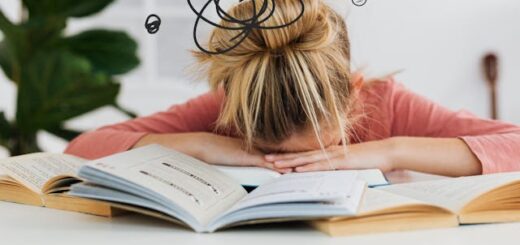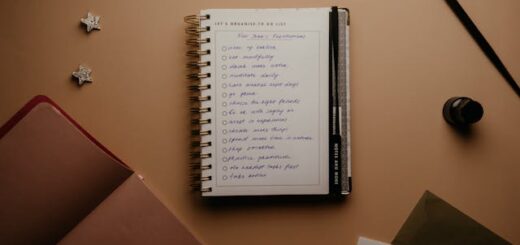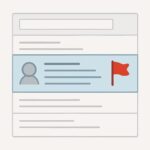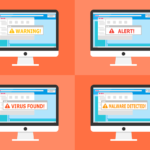Een mindmap maken in Word: zo breng je structuur in je notities

Notities maken: iedereen doet het, maar vaak beland je met lange lijsten of losse steekwoorden waar je later de rode draad niet meer in terugvindt. Een mindmap kan je hierbij helpen. Daarmee breng je structuur aan en zie je in één oogopslag hoe ideeën of informatie samenhangen. En het goede nieuws: je hoeft er geen speciale software voor te hebben, want je kunt gewoon een mindmap maken in Word.
In dit artikel ontdek je hoe maak je een mindmap in Word, krijg je praktische tips om je mindmap overzichtelijk te houden én laten we je kennismaken met handige tools die je eventueel naast Word kunt gebruiken.
Wat is een mindmap?
Een mindmap is een visuele manier om informatie te ordenen. Je zet één centraal thema in het midden en maakt daaromheen vertakkingen naar subonderwerpen. Vanuit die subonderwerpen kun je weer verder vertakken. Zo ontstaat er een soort boomstructuur die laat zien hoe alles met elkaar samenhangt.
Het grote voordeel van een mindmap is dat je hersenen informatie sneller herkennen en beter onthouden wanneer die in een visuele structuur staat in plaats van in een lange lijst.
Je kunt een mindmap bijvoorbeeld gebruiken om:
- ideeën te clusteren tijdens een brainstorm;
- een project te plannen met taken en deadlines;
- een PowerPoint presentatie voor te bereiden;
- of gewoon hun eigen gedachten te ordenen als er veel tegelijk speelt.
Hoe maak je een mindmap in Word? (stappenplan)
Je kunt in Word een eenvoudige mindmap maken met de functie SmartArt. De namen van de diagrammen verschillen per versie van Word, maar de indeling is herkenbaar.
Zo doe je dat:
- Open een leeg document in Word.
- Ga naar Invoegen > SmartArt.
- Kies een indeling die lijkt op een mindmap, bijvoorbeeld:
- Bij de categorie Cyclus of Relatie.
- Zoek daar naar een diagram met één centrale cirkel in het midden en meerdere cirkels eromheen. Dit is de basisvorm.
- Typ je kernonderwerp in het middelste vak.
- Voeg nieuwe vertakkingen toe door extra vormen toe te voegen via Ontwerpen > Vorm toevoegen.
- Pas kleuren en stijlen aan met SmartArt-ontwerpen om je mindmap overzichtelijk te maken.
Tip: vind je de standaardopties te beperkt? Dan kun je ook met Invoegen > Vormen (cirkels + pijlen of lijnen) je eigen mindmap bouwen, of je maakt ‘m in een aparte tool die plak je als afbeelding in Word.
Tips om het overzichtelijk te houden
Een mindmap werkt alleen goed als hij duidelijk en rustig oogt. Een paar praktische richtlijnen:
- Gebruik maximaal 5-7 hoofdtakken. Meer maakt het vaak onoverzichtelijk.
- Werk met kleuren. Geef bijvoorbeeld elke categorie zijn eigen tint.
- Gebruik iconen of symbolen. Een klokje bij deadlines of een vinkje bij afgeronde taken.
- Houd het kort. Schrijf steekwoorden, geen lange zinnen.
Handige tools om een mindmap te maken (en in Word te plakken)
Vind je de opties in Word te beperkt of wil je visueel net wat meer mogelijkheden? Dan zijn er handige online tools waarmee je snel en eenvoudig een mindmap maakt. Deze kun je dan exporteren als afbeelding en daarna in Word invoegen.
1. MindMup
MindMup is een gratis online tool, ideaal voor snelle mindmaps. Je kunt je ontwerp exporteren als PNG of PDF en daarna in Word plakken.
2. Coggle
Coggle is een eenvoudige tool met een frisse uitstraling. Werkt direct in je browser en exporteert naar PNG of PDF.
3. MindMeister
MindMeister is populair bij teams die samen aan een ontwerp willen werken. Je kunt je ontwerp exporteren naar Word, PowerPoint of als afbeelding.
Zo voeg je je mindmap in Word toe:
- Maak je ontwerp in de tool van je keuze.
- Exporteer hem als afbeelding (PNG of JPG).
- Ga in Word naar Invoegen > Afbeeldingen.
- Kies je bestand en pas de grootte of positie aan.
Een mindmap in Word geeft je rust en overzicht
Een mindmap maken in Word hoeft helemaal niet ingewikkeld te zijn. Met een paar simpele stappen zet je je gedachten, notities of projecten visueel neer. Het resultaat? Rust in je hoofd en overzicht op papier. En heb je behoefte aan meer creatieve vrijheid, dan kun je altijd een externe mindmap-tool gebruiken en je schema eenvoudig in Word invoegen.
Probeer het vooral eens uit bij je volgende vergadering of brainstorm. Grote kans dat je merkt hoeveel overzicht het je oplevert.